* ¿Por qué mi teléfono Samsung Galaxy no se está cargando cuando está conectado?
- Cable o adaptador defectuoso: el cable o adaptador de carga puede estar dañado o defectuoso.
- Puerto de carga sucio/dañado: polvo, pelusa o escombros en el puerto de carga pueden bloquear la conexión entre el cable y su dispositivo.
- Glitch de software: a veces, una falla de software o un error puede interferir con la funcionalidad de carga.
- Problema de batería o hardware: si su batería es vieja o los componentes de carga internos están dañados, su teléfono no puede cargarse.
- Sobrecalentamiento: los teléfonos Samsung están diseñados para dejar de cargar temporalmente si detectan altas temperaturas para evitar el sobrecalentamiento.
- Fuente de energía: la salida o fuente de alimentación que está utilizando puede no funcionar correctamente.
- Configuración de la batería: algunas características de ahorro de energía o salud de la batería pueden limitar la velocidad de carga o los problemas de carga de activación.
Después de resolver las posibles razones, veamos cómo solucionar los problemas de carga con posibles soluciones.
Parte 1: ¿El teléfono Samsung Galaxy no se carga? 11 formas rápidas de solucionarlo
> Forma 1: usa el cargador/cable original
Un cargador o cable defectuoso puede evitar que su Samsung se cargue. Evite los cargadores baratos, ya que pueden carecer de características de seguridad, arriesgando daños a la batería. Elija un cargador certificado para la protección.

Cuando el cargador original no funciona, pruebe un cable de carga diferente para su Samsung. O si su teléfono admite una carga rápida, habilítelo: (vaya a Configuración> Atención del dispositivo. Toque la batería. Seleccione Configuración de carga. Habilite la carga rápida y la carga inalámbrica rápida).
> Forma 2: usa un cargador inalámbrico
- Conecte el cargador inalámbrico a una toma de corriente.
- Coloque su teléfono Samsung boca arriba en el centro de la almohadilla de carga.
- Busque el símbolo de carga en la pantalla de su teléfono para confirmar que está cargando.
> Manera 3: Reemplace la batería
Para teléfonos Samsung con una batería extraíble, reemplace la batería cuando drene más rápido de la siguiente manera:
- Apague su dispositivo por completo.
- Presione suavemente la cubierta posterior con su uña o una herramienta de plástico.
- Levante la batería del compartimento del pequeño espacio en un extremo.
- Coloque la nueva batería, asegurando que los contactos se alineen correctamente.
- Retire la cubierta posterior en su lugar de forma segura.
- Encienda su Samsung para verificar si la nueva batería funciona.

> Forma 4: retire los escombros del puerto de carga
El polvo y los escombros pueden obstruir el puerto USB-C, obstaculizando la carga. Para limpiarlo:
- Inspeccione el puerto: use una lupa y una linterna.
- Retire los desechos: limpie suavemente con un palillo de dientes o use aire comprimido.
- Carga de prueba: conecte su teléfono para ver si se carga.
> Forma 5: inspeccionar la salud de la batería
La salud de la batería influye en la eficiencia de carga, ya que tiende a disminuir con el tiempo. Para evaluar la salud de la batería, navegue a «Configuración> Cuidado de dispositivos> Diagnóstico» y luego seleccione «Estado de la batería». Alternativamente, puede acceder a «Configuración> Cuidado de la batería y dispositivo», y luego elegir «Batería> Más configuración de la batería> Uso de la batería».
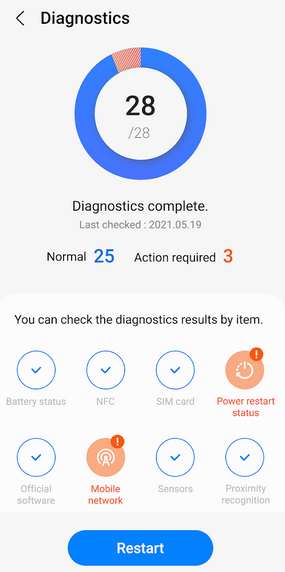
> Forma 6: Verifique la humedad/daño
- Busque escombros o humedad dentro del puerto USB-C.
- Si ve una alerta detectada por humedad, desconecte el cargador.
- Limpie el puerto con un paño sin pelusa y deje el teléfono en un área seca.
- En la configuración de calor más baja, manténgalo a unas pocas pulgadas de distancia para secar el puerto.
- Inspeccione el desgaste o el daño y reemplace si es necesario.
- Recupere los datos de un teléfono dañado por el agua cuando sea necesario.
> Forma 7: ingrese al modo seguro
El modo seguro le permite usar su teléfono sin aplicaciones de terceros, lo que le ayuda a identificar problemas causados por descargas recientes. Para reiniciar su dispositivo en modo seguro:
- Acceda al panel «Configuración rápida» y seleccione la opción «Apagado».
- Mantenga presionada el botón «APAGADO».
- Luego, elija «Modo seguro» para habilitarlo.
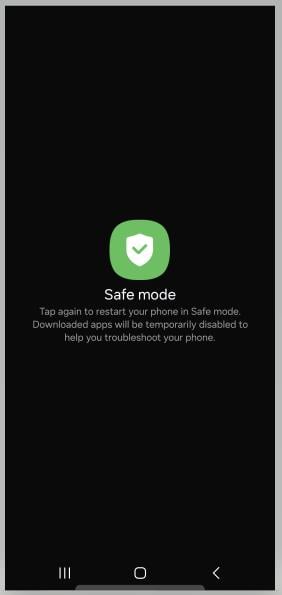
> Way 8: actualizar el software
Si su teléfono Samsung no se cargará completamente, puede ser un problema del sistema. Para solucionar esto, asegúrese de que su software esté actualizado:
- Vaya a «Configuración» y toque «Actualización de software».
- Seleccione «Descargar e instalar» si hay una actualización disponible.
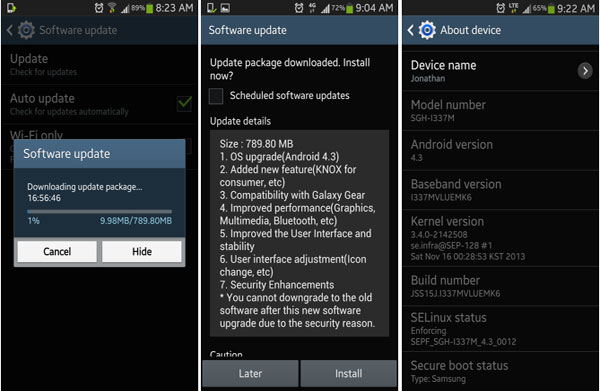
> Way 9: Pruebe la galaxia usando miembros de Samsung
Para evaluar su batería y puerto de carga, utilice la aplicación de miembros de Samsung:
- Inicie la aplicación de miembros de Samsung y navegue a la sección de soporte.
- Seleccione el diagnóstico del teléfono.
- Elija el estado de la batería y la carga del cable.
> Way 10: Reinicie su dispositivo
- Para un reinicio simple del dispositivo: apague el dispositivo y espere 10 segundos. Conecte el cargador original.
- Para un reinicio suave sin un botón de inicio (por ejemplo, Note10, Fold, Z Flip): presione y mantenga presionado los botones «Volumen hacia arriba y de lado» simultáneamente hasta que el dispositivo vibre y el logotipo de Samsung aparezca, luego suelte los botones.
- Para un reinicio suave con un botón de inicio: presione y mantenga presionado los botones «Power and Home» simultáneamente. Cuando el dispositivo vibra y aparece el logotipo de Samsung, suelte ambos botones.
> Way 11: Restablecimiento de fábrica Samsung
- Vaya a la aplicación Configuración en su teléfono.
- Desplácese hacia abajo y toque «Gestión general».
- Seleccione «Restablecer» de las opciones.
- Toque «Restablecimiento de datos de fábrica».
- Lea la información proporcionada, luego desplácese hacia abajo y toque «Restablecer».
- Si se le solicita, ingrese su PIN o contraseña.
- Confirme su elección tocando «Eliminar todo».
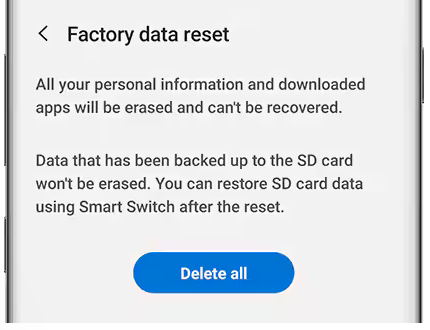
Parte 2: Ultimate Wutel de arreglar el teléfono Samsung Galaxy no se carga expertamente
Un problema de sistema menor puede conducir a una falla al cargar un teléfono Galaxy, y tales problemas relacionados con el sistema pueden no resolverse a través de los métodos directos anteriores anteriormente. Para ayudarlo a abordar rápidamente los problemas de carga, se le recomienda utilizar Reparación de Android directamente.

Esta herramienta está diseñada para resolver de manera efectiva y segura una variedad de problemas derivados de los problemas de su sistema telefónico Samsung y es compatible con varios transportistas telefónicos, que se aplican a la mayoría de los dispositivos Samsung. Sin embargo, es importante tener en cuenta que existe un riesgo potencial de pérdida de datos durante la reparación, lo que hace que sea esencial hacer una copia de seguridad de sus datos de antemano.
¿Cómo arreglar el teléfono Samsung Galaxy no se carga con la reparación de Android?
Paso 1. Abra el software de reparación de Android que ha instalado en su computadora y navegue a la sección «Reparación del sistema» desde el menú principal.
Paso 2. Conecte Samsung a la computadora con un cable USB y seleccione «Reparación de Android» de las opciones de la izquierda. La aplicación mostrará los diversos problemas de Android que es capaz de resolver. Revise la información en la pantalla y haga clic en «Inicio».
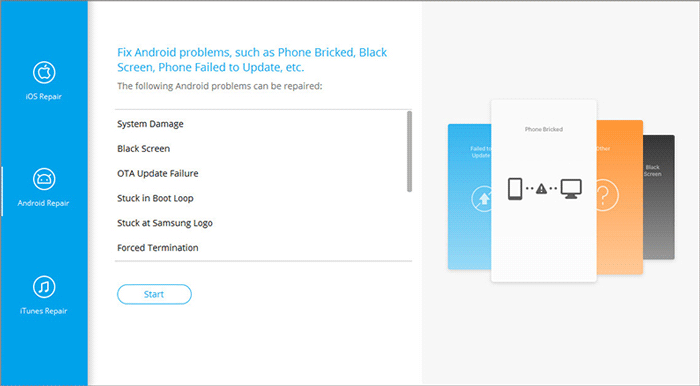
Paso 3. Ingrese los detalles de su dispositivo en la ventana posterior y haga clic en «Siguiente» para proceder a la siguiente pantalla. Ingrese manualmente «000000» en el campo designado y seleccione «Confirmar» para avanzar. Tenga en cuenta que el proceso puede conducir a la pérdida de datos en su dispositivo.

Paso 4. Adhiera las siguientes instrucciones para colocar su dispositivo en modo de descarga:
Caso 1: Para un modelo Galaxy con un botón «Inicio»: apague su teléfono> Presione simultáneamente los botones «Inicio», «Power» y «Volume Down» durante 10 segundos> Relase todos los botones> Luego presione el botón «Volumen hacia arriba» para ingresar al modo de descarga.
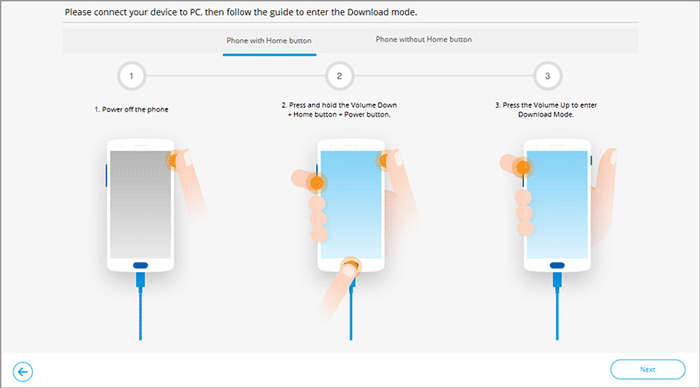
Caso 2: Para un modelo Galaxy sin un botón «Inicio»: Apague su teléfono> Presione los botones «Bixby», «Power» y «Volume Down» durante aproximadamente 10 segundos y luego suelte> Presione el botón «Volumen hacia arriba» para acceder al modo de descarga.
Recommended Read: 8 Soluciones para Problemas de Carga de Fotos en iCloud en tu iPhone, iPad o PC
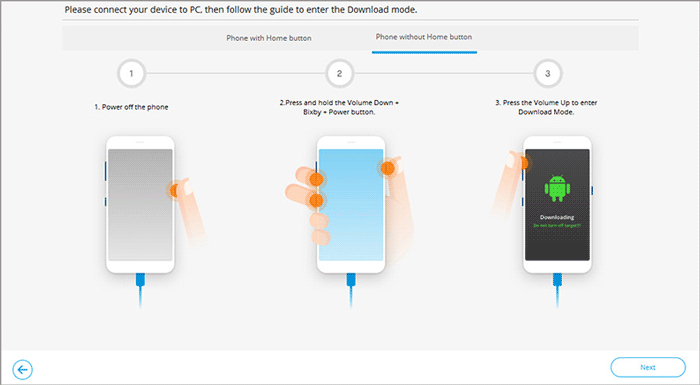
Paso 5. Una vez que su dispositivo esté en ese modo, haga clic en «Siguiente» para iniciar la descarga de firmware para su teléfono. Después de completar la descarga, la herramienta comenzará automáticamente la reparación de su sistema Samsung.
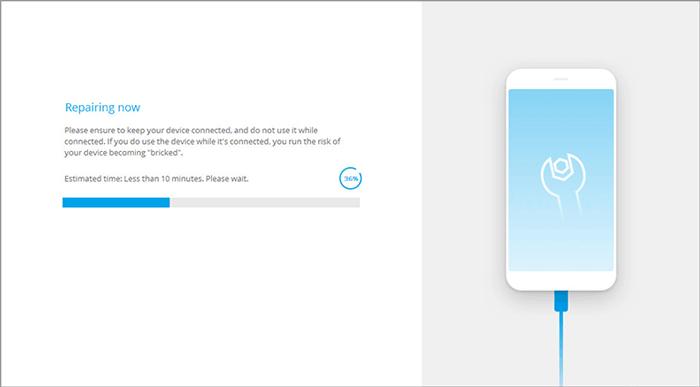
Resumen
Experimentar problemas de carga con su teléfono Samsung Galaxy puede ser frustrante, pero la mayoría de los problemas se pueden resolver con algunos pasos de solución de problemas. Si estas soluciones no funcionan, puede ser hora de utilizar el profesional Reparación de Android o buscar asistencia profesional.

Finalmente, dos recordatorios aquí: siempre asegúrese de tener las últimas actualizaciones de software instaladas en su teléfono y limpiar regularmente el puerto de carga para evitar la acumulación de escombros. Además, considere el uso de accesorios de calidad certificados para garantizar una carga segura y efectiva.
Artículos relacionados:
¿Samsung atascado en el logotipo? 9 soluciones factibles que nunca debes perder
¿Cómo obtener más almacenamiento en Samsung? Top 8 soluciones para probar
¿Cómo transferir datos de Samsung a Samsung? Top 7 maneras aquí
Recuperación de datos de pantalla rota de Samsung: 6 formas de hacerlo mucho más fácil
